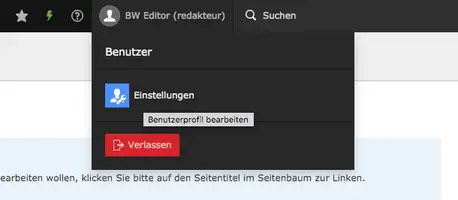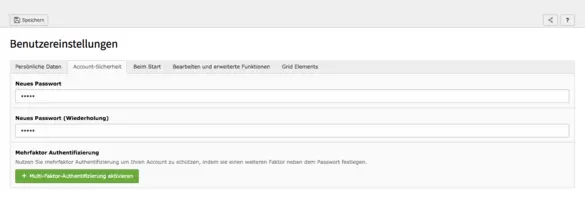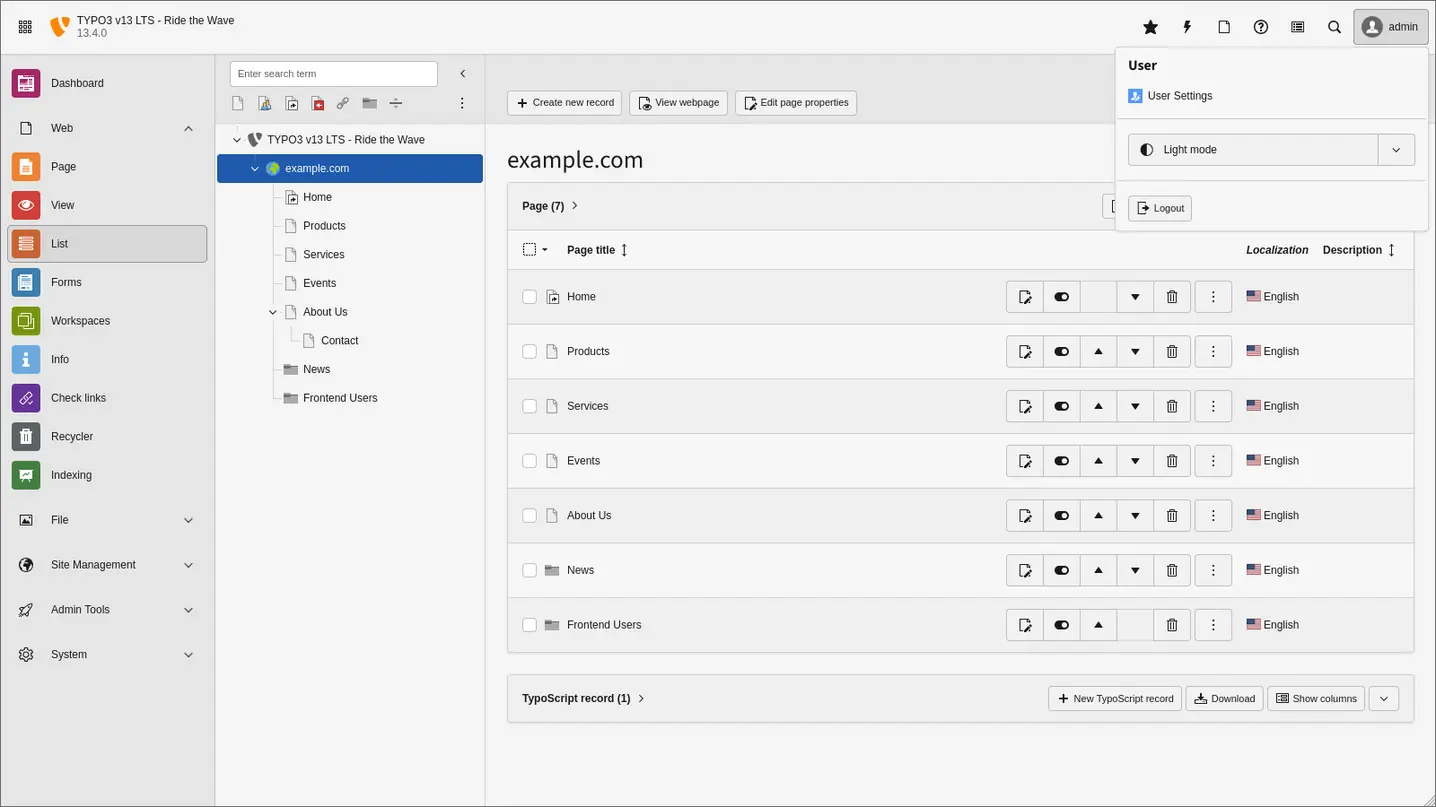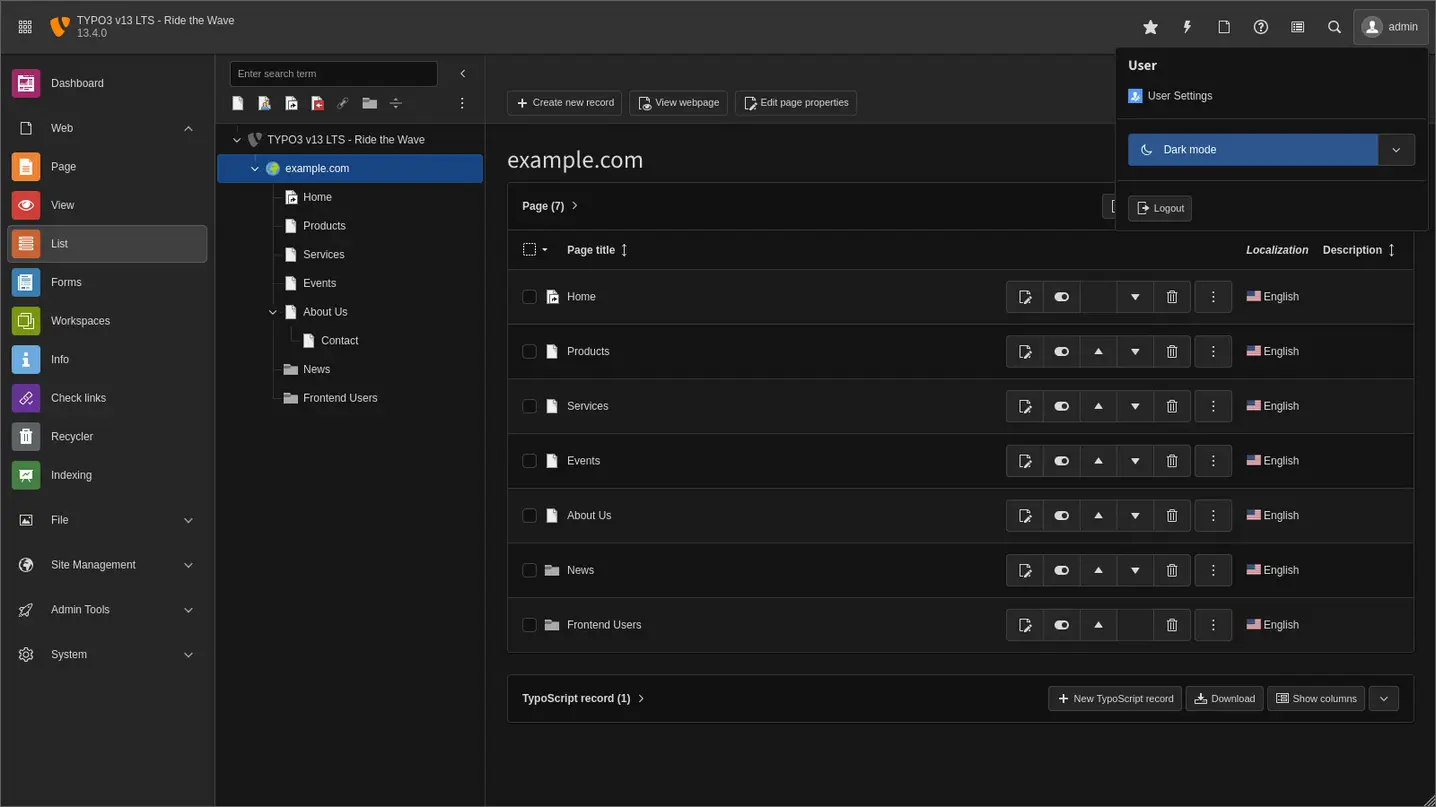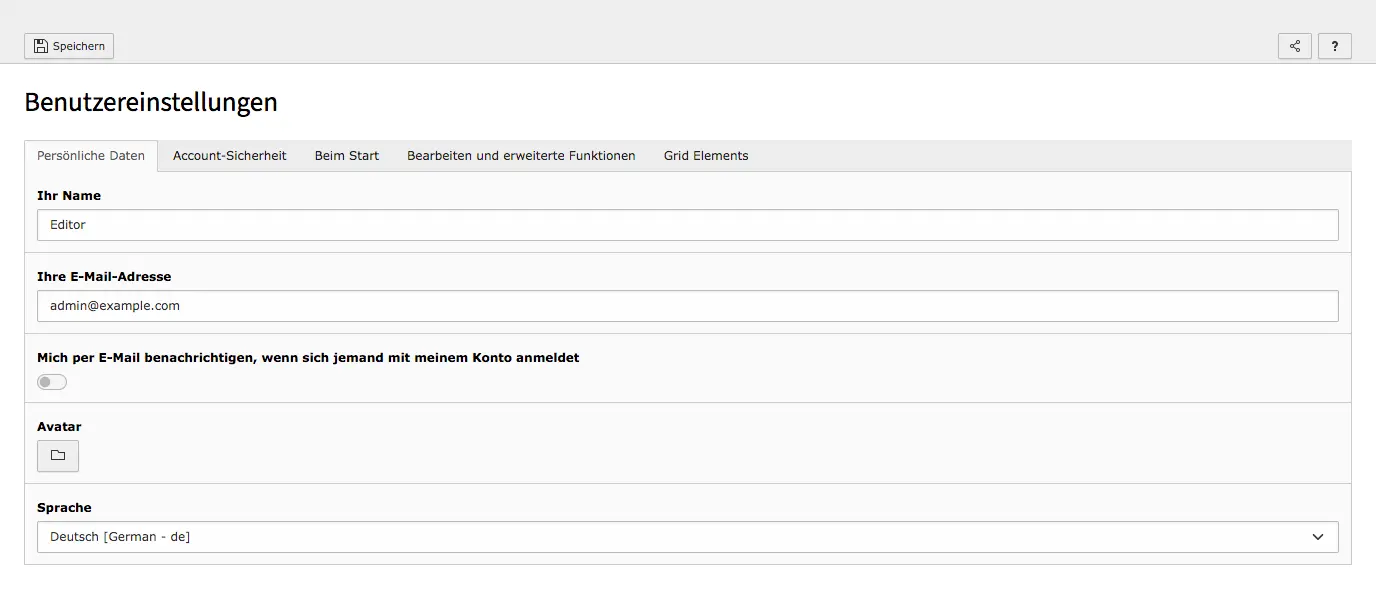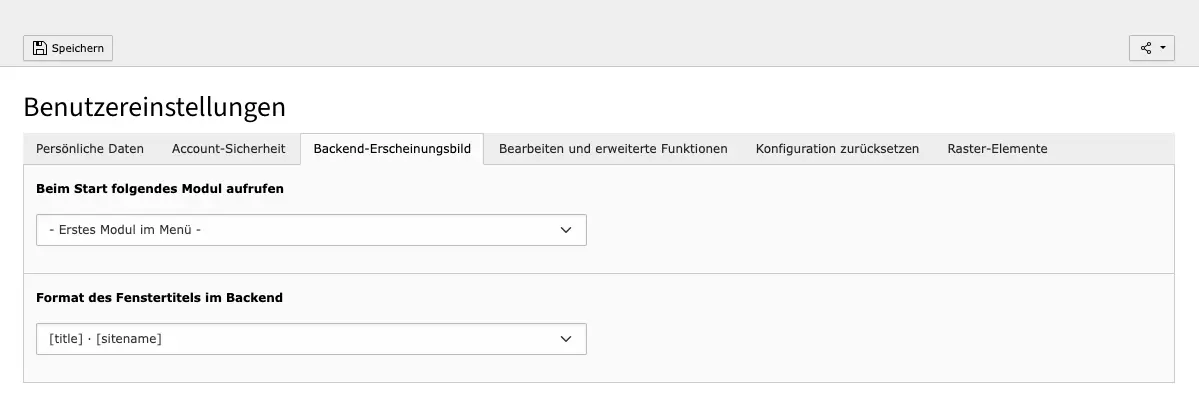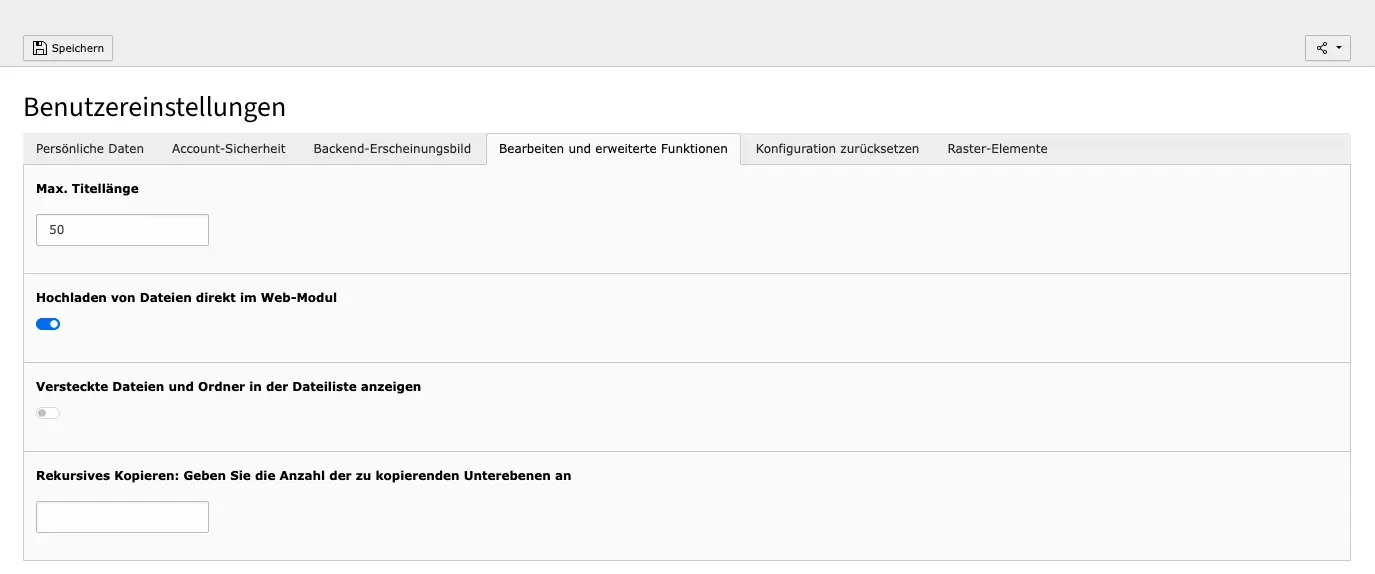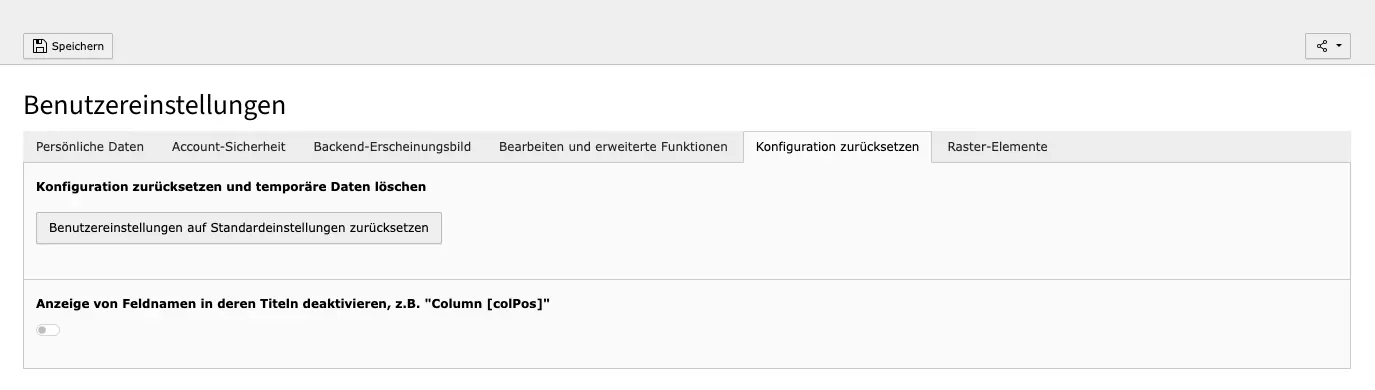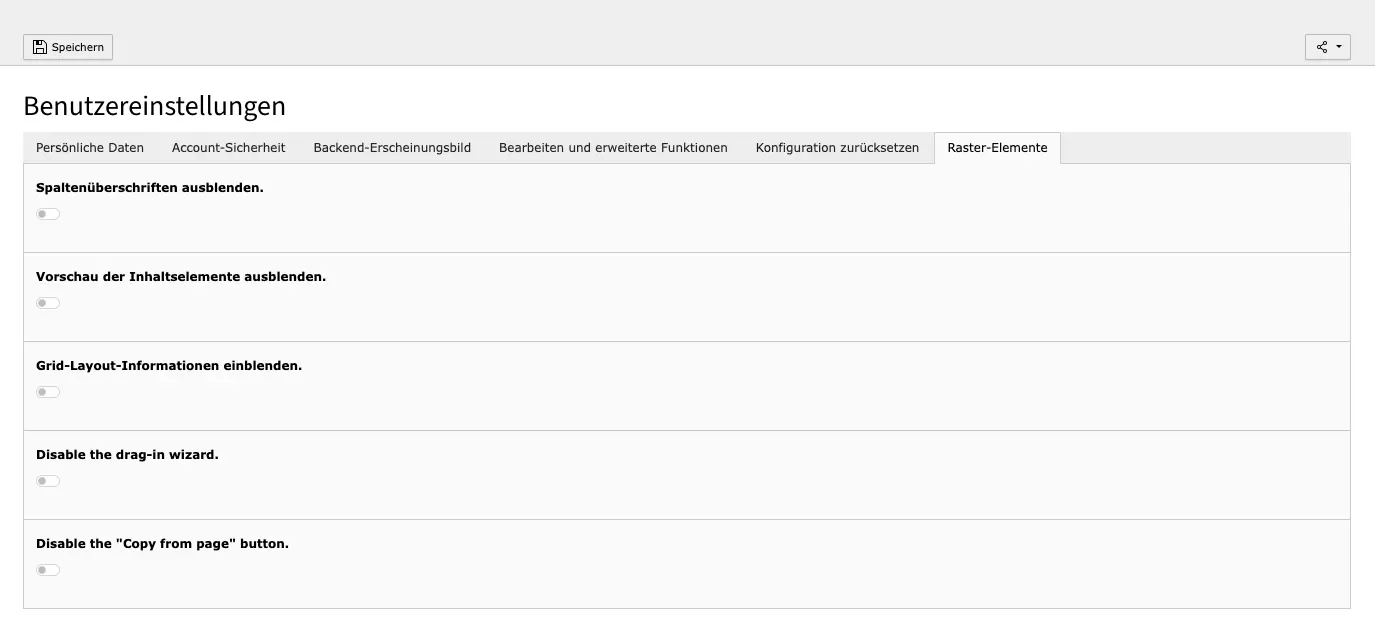Das Einloggen
Um Ihre Seite bearbeiten zu können, müssen Sie sich in das Backend Ihrer Seite einloggen:
- Ergänzen Sie in der Adressleiste des Browsers die vollständige Adresse Ihrer Seite mit
/typo3. - Beim Neuladen der Seite erscheint das Login-Fenster zum Backend.
- Für das Einloggen brauchen Sie einen Anmeldenamen und ein Passwort. Geben die Daten ein und bestätigen Ihre Eingaben mit einem Klick auf den darunter liegenden Button Anmelden oder durch das Betätigen der Enter-Taste.
- Sie befinden sich nun im Backend Ihrer Seite.
- Ändern Sie als Erstes das automatisch vergebene Passwort.
TYPO3 Login ins Backend
Account-Sicherheit: Passwort ändern
Nach der ersten Anmeldung sollten Sie das vergebene Passwort ändern. Klicken Sie dafür auf den Avatar und wählen dann die Benutzereinstellungen, um das Profil zu bearbeiten. Gehen Sie in den Reiter Account-Sicherheit, geben das alte Passwort ein und tragen das neue Passwort ein. Speichern Sie Ihre Änderungen.
In diesem Bereich der Benutzereinstellungen lässt sich zudem die Multi-Faktor-Authentifizierung aktivieren.
Multi-Faktor-Authentifizierung für TYPO3
Für einen besseren Schutz Ihrer Daten ist es seit TYPO3 11 möglich, die Multi-Faktor-Authentifizierung (MFA) für Backendnutzer und -nutzerinnen zu nutzen. – Wenn auch Sie Ihr System mit MFA effektiver vor Angriffen schützen möchten, unterstützen wir Sie gerne bei der Einrichtung. Sprechen Sie uns einfach mit dem Wunsch nach einem MFA Setup an. Wir freuen uns auf Ihre Anfrage!
Weitere Einstellungen
Die weiteren Einstellungen müssen Sie nicht sofort bzw. gar nicht anpassen. Sollten Ihnen jedoch in der täglichen Redaktionsarbeit auffallen, dass Sie bestimmte Informationen beim Bearbeiten der Seiten nicht sehen müssen oder dass der Inhaltsbereich für Sie aufgeräumter sein muss, können Sie hier einige Einstellungen vornehmen.
Dark Mode
Seit TYPO3 13 ist es möglich, das Backend im Dark Mode zu nutzen. Sie finden Einstellung dafür, wenn Sie auf den Avatar klicken. Dann können Sie den Dark Mode aktivieren, auf den Light Mode umschalten oder den Modus automatisch anpassen an das Tageslicht bzw. den Gerätestandard.
Wenn Sie das Menü unter dem Avatar öffnen, können Sie mit dem Doppelpfeil beim Modus schnell zwischen Dark Mode und Light Mode wechseln oder Sie klappen das Menü weiter auf und wählen dort die gewünschte Option.
Persönliche Daten
Backend-Erscheinungsbild (früher: 'Beim Start')
Legen Sie hier fest, welches Modul nach einer Anmeldung als erstes gezeigt wird. Standardmäßig ist es das erste Modul im Menü, also in den meisten Fällen das Dashboard.
Bei der Einstellung Format des Fenstertitels im Backend legen Sie fest, wie der Titel oben im Browsertab bzw. Browserfenster aussieht.
Bearbeiten und erweiterte Optionen
Mit der ersten Checkbox lässt sich die max. Titellänge für Datensätze im Backend festlegen. Der Standardwert ist 50.
Bei der nächsten Option lässt sich festlegen, ob Medien nur in der Dateilliste hochgeladen werden oder ob auch die Möglichkeit bestehen soll, Dateien direkt in Inhaltselementen hochzuladen. Wenn die Checkbox bei ‘Hochladen von Dateien direkt im Webmodul’ aktiviert ist, ist der Upload auch direkt in Inhaltselementen möglich.
Medien, die im Inhaltselement hochgeladen werden, werden jedoch im allgemeinen Uploads-Ordner in der Dateiliste abgelegt, sodass es hier schnell unübersichtlich werden kann. Wer eine gute Ordnerstruktur pflegt, wird diese Option deswegen wahrscheinlich nur in Ausnahmefällen nutzen, wenn es besonders schnell gehen muss. Später lassen sich die Dateien bei Bedarf in die entsprechenden Ordner verschieben.
Lassen Sie sich versteckte Dateien und Ordner in der Dateiliste anzeigen und legen Sie fest, wie viele Unterebenen beim Rekursiven Kopieren berücksichtigt werden sollen. Der hier festgelegte Wert bestimmt die Anzahl der Ebenen in einem ausgewählten Element, die beim Kopieren mit eingeschlossen werden sollen.
Konfiguration zurücksetzen
Raster-Elemente
Folgende Einstellungen beziehen sich nur auf Raster-Elemente:
Um einen übersichtlicheren Inhaltsbereich zu schaffen, können Sie die Spaltenüberschriften, den Vorschau der Inhaltselemente und die Schaltfläche "Kopieren von anderer Seite" ausblenden. Grid-Layout-Informationen lassen sich zudem einblenden.
Zum Einfügen von Inhaltselementen kann auch der Drag-In-Wizard genutzt werden, bei dem normalerweise zu jedem Inhaltselement Informationen erscheinen. Diese können Sie ausblenden. Sie können den Drag-In-Wizard auch deaktivieren.
Möchten Sie keine Feldnamen (Bezeichnungen in eckigen Klammern) sehen, dann aktivieren Sie diese Checkbox.
Sie wollen mehr zu unserer Website-Base wissen?
Alle Informationen zu den verfügbaren Editionen finden Sie auf der Webseite für unsere TYPO3 Website-Base. Sie haben die Möglichkeit eine Webseite zum Fixpreis erstellen zu lassen oder entscheiden sich für ein Website as a Service Paket, mit dem keine weiteren Kosten für Hosting oder Sicherheits- und Funktionsupdates auf Sie zukommen werden.